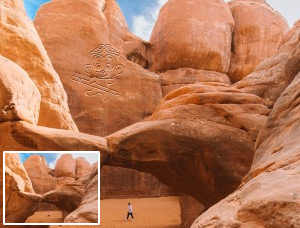微缩效果,在ps中制作微缩模型城市(3)
在摄影中经常提到移轴拍摄,ps中也可以将实景拍摄制作成微缩景观效果。本篇教程就教同学们如何制作微缩模型,这种效果是整体把它缩放比例,本篇教程中素材以车和人为主,这样制作起来会更加的有视觉感,同学们在找素材的时候也可以借鉴一下,导入图片以后,我们要转化为智能对象http://www.16xx8.com/tags/34209/,再用滤镜进行操作,整个关键是滤镜中的移轴模糊,同学们可以感受到这样一种效果,一起来学习一下吧。
效果图:
素材:
操作步骤:
1
首先需要找到一张图片素材,图片要求为俯视,图片中最好有车有人,作为图片的主体。(当然也可以以建筑为主体,本次素材中以车和人为主体。)

2
打开Ps,导入图片,Ctrl+j复制一层,右键单击复制层转换为智能对象,转换为智能对象能记录后续在滤镜中的操作,后续操作基于此图层。如图所示:
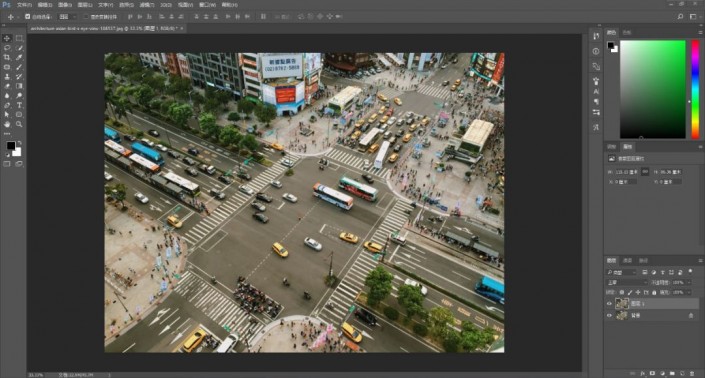
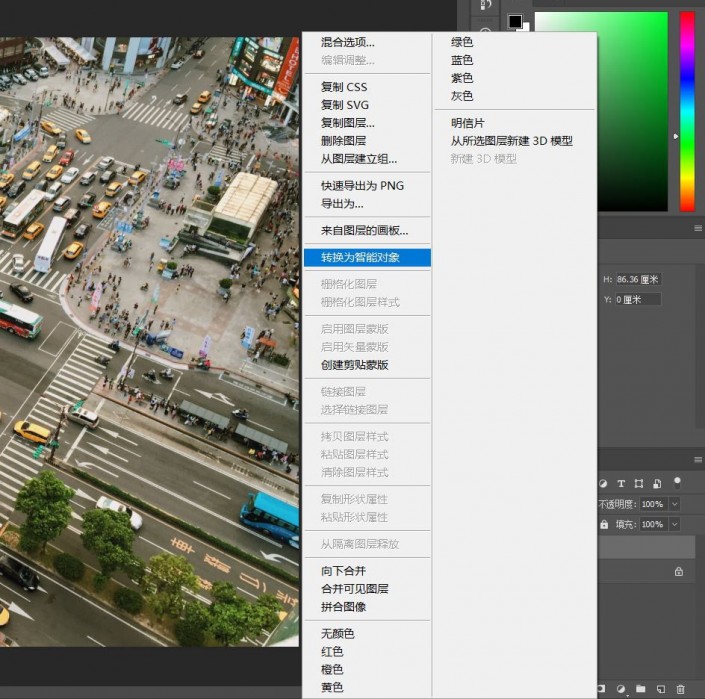
3
点击图层,在滤镜中打开Camera Rawhttp://www.16xx8.com/photoshop/jiaocheng/2015/136179.html滤镜(快捷键http://www.16xx8.com/photoshop/jiaocheng/110097.htmlShift+Ctrl+A)
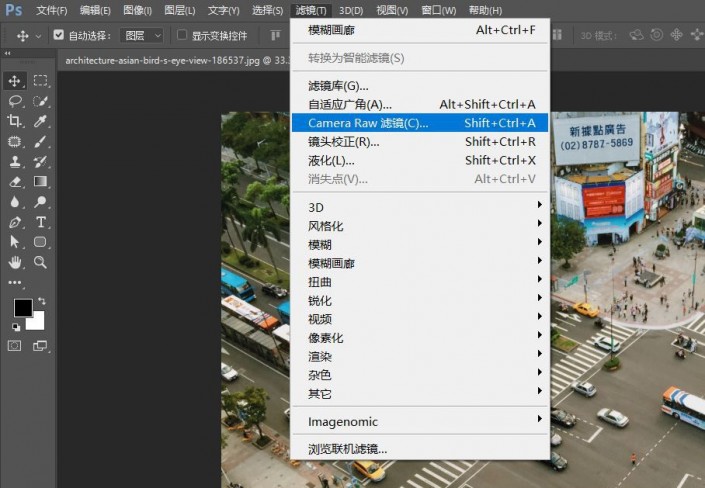
4
在Camera Raw滤镜的基本界面,先将自然饱和度和饱和度调整至最高值。
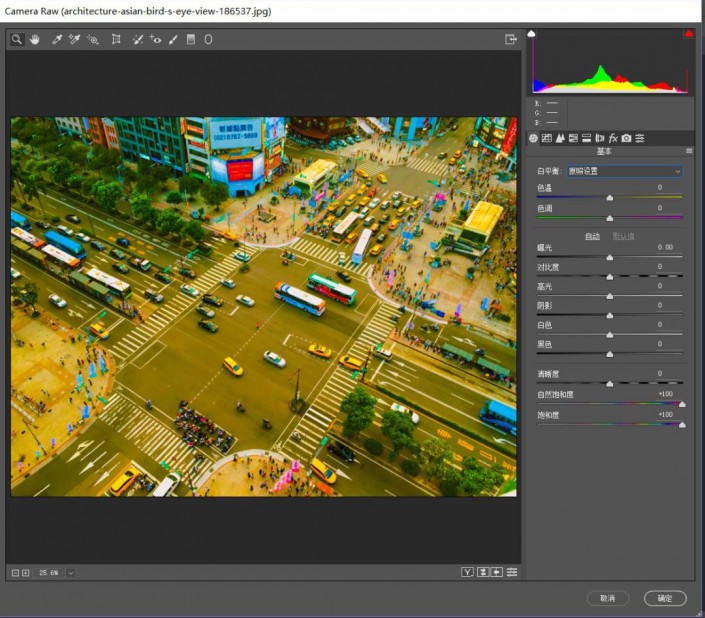
5
再增加点曝光,提高对比度、高光、阴影,适当减少点白色。
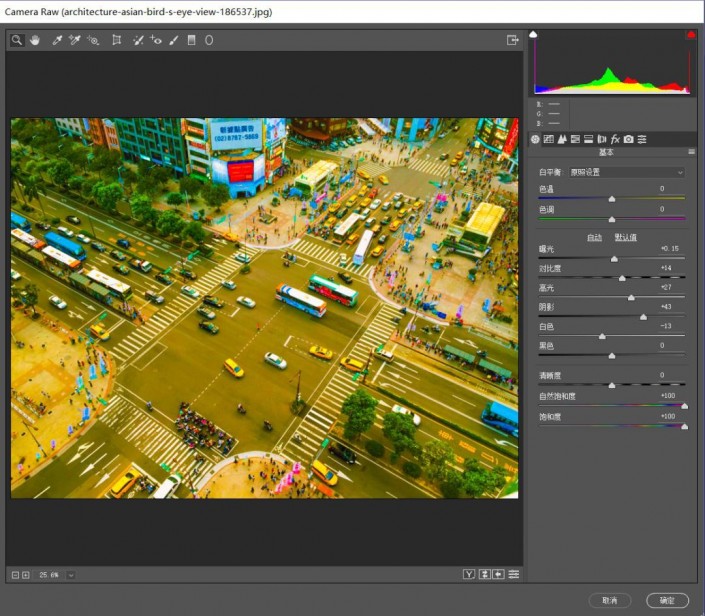
6
图片看起来整体色温偏暖,调整白平衡中的色温、色调数值。
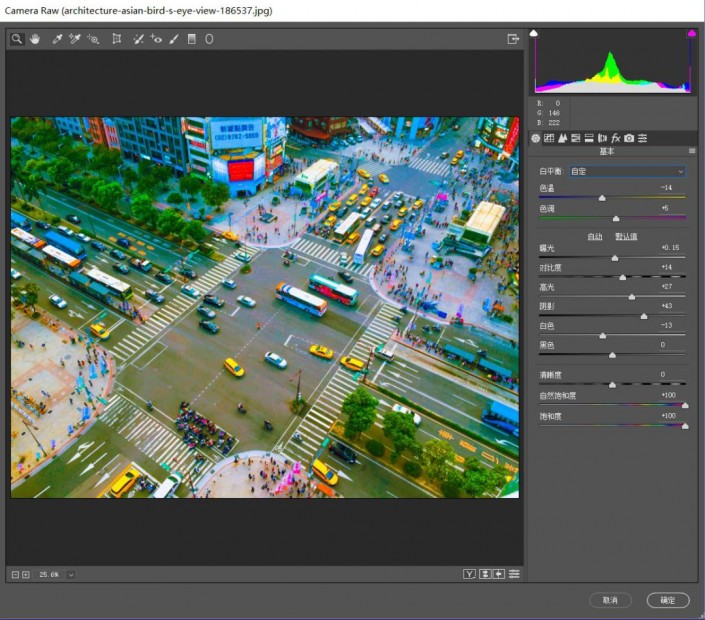
7
放大图片,可以看到道路地面等细节有噪点,这时,点击细节调整界面,增加减少杂色中的颜色数值,适中即可,同时增加点明亮度。
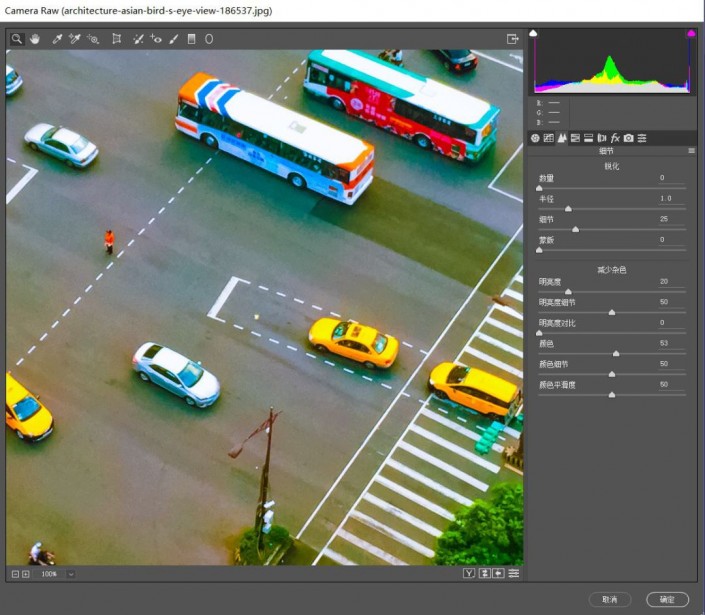
8
接下来,点击HSL/灰度界面进行颜色的细调整,图中主体车辆为黄色、红色、橙色,增加黄色、橙色、红色的饱和度,适当增加点绿色树木的颜色,细节中的洋红和紫色可以适当减少。
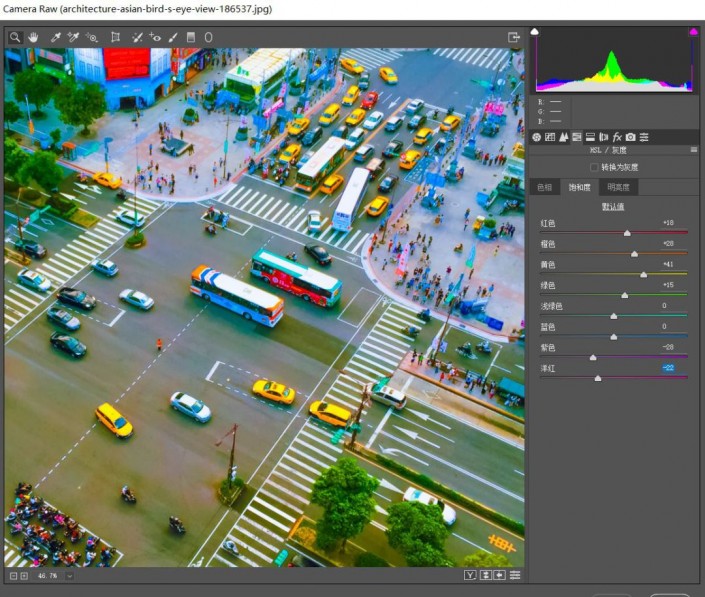
9
在色相中,稍微提高点绿色的数值,增加树叶的绿色,微缩模型中树的颜色基本为绿色,很少有黄色。
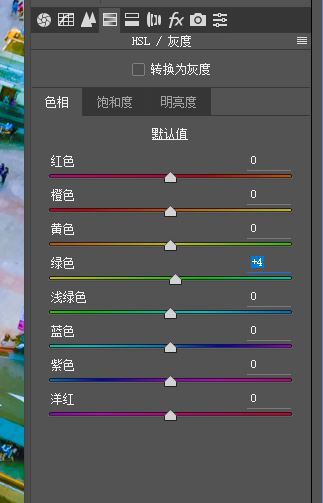
10
在明亮度中,可以适当增加局部画面中的蓝色;滤镜设置基本完毕,点击确定。
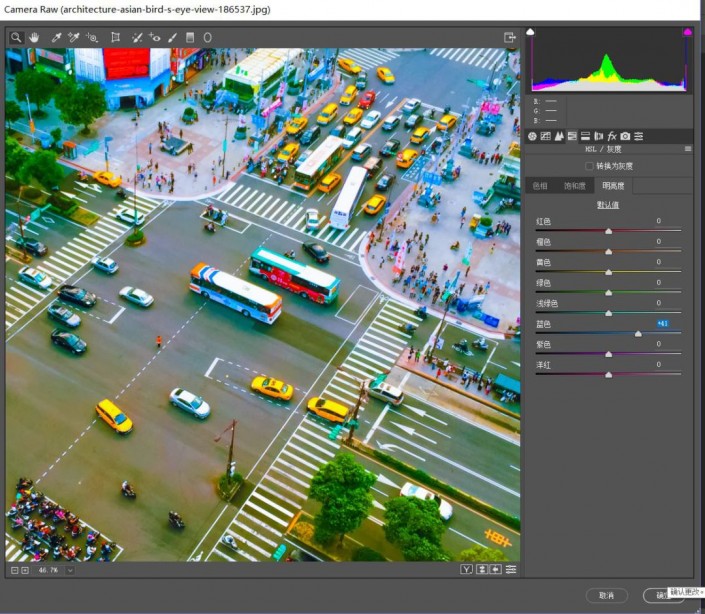
11
使用裁剪工具进行图片裁剪,裁剪比例为16:9(也可为其他比例)。

12
裁剪完毕后,点击滤镜下模糊画廊中的移轴模糊。
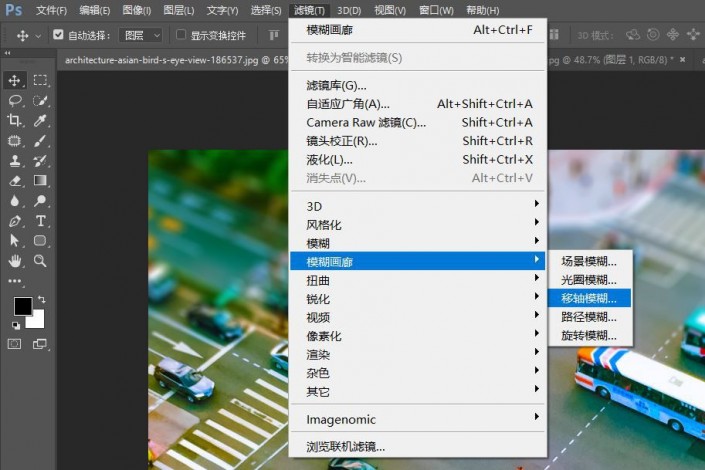
将滤镜中心对准主体,调节模糊线,使中间区域稍窄,模糊过度均匀,点击确定。
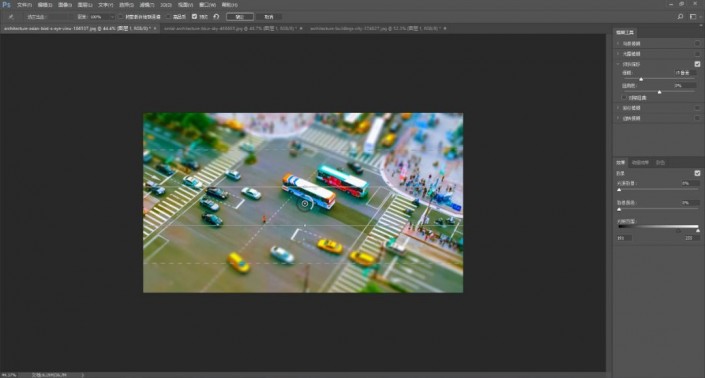
完成:
www.16xx8.com中有很多这样的教程,同学们可以根据自己喜欢的关键词进行搜索,通过教程相信同学们可以很快学会并了解到它是如何制作的。学习ps之后,那些看上去很有创意感或者说是很难的照片在ps中都可以完成的,一起来学习一下吧。
 想学更多请访问www.16xx8.com
想学更多请访问www.16xx8.com